Najlepsze metody 6 do konfigurowania poczty głosowej na telefonie iPhone
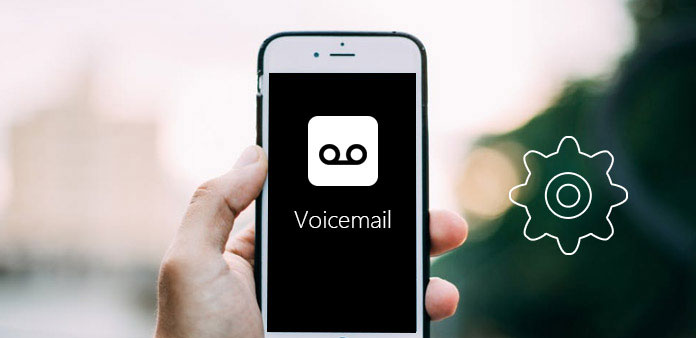
Poczta głosowa jest jednym z najbardziej popularnych sposobów komunikacji w naszym codziennym życiu. Ludzie mogą odbierać i wysyłać wiadomości powitalne w ten sposób, aby zamknąć związek. Pierwszym krokiem wysłania wiadomości głosowej jest skonfigurowanie poczty głosowej na telefonie iPhone. Ale dla większości użytkowników iPhone'a konfigurowanie poczty głosowej na ich iPhonie może być pytaniem. Na szczęście w artykule przedstawiono metody 6, aby uzyskać szczegółową procedurę operacyjną. Wszystko, co musisz teraz zrobić, to przeczytać ten artykuł i postępować zgodnie z tymi rozwiązaniami.
- Metoda 1: skonfiguruj pocztę głosową Verizon lub Sprint
- Metoda 2: Konfiguruj pocztę głosową AT & T, dzwoniąc
- Metoda 3: skonfiguruj wizualną pocztę głosową AT & T
- Metoda 4: skonfiguruj pocztę głosową T-Mobile
- Metoda 5: skonfiguruj pocztę głosową telefonu iPhone Vodafone
- Metoda 6: Używanie Visual Voicemail
- Więcej: Rozwiązywanie problemów z pocztą głosową
Metoda 1: skonfiguruj pocztę głosową Verizon lub Sprint iPhone
Po naciśnięciu przycisku "Poczta głosowa" i zainicjowaniu połączenia może być konieczne wykonanie tej instrukcji, aby skonfigurować pocztę głosową na telefonie iPhone.
Krok 1: Otwórz aplikację o nazwie Telefon w swoim iPhonie. Naciśnij przycisk w prawym rogu ekranu o nazwie Poczta głosowa.
Krok 2: Naciśnij przycisk "Ustaw teraz", który znajduje się na środku ekranu.
Krok 3: Ustaw swoje hasło. Musi mieć długość od sześciu do ośmiu cyfr. I musisz dwukrotnie zakleić to samo hasło.
Krok 4: Gdy jesteś na stronie powitania poczty głosowej, wybierz "Niestandardowy", jeśli chcesz nagrać powitanie.
Krok 5: Naciśnij przycisk "Nagraj", a następnie zacznij nagrywać wiadomość poczty głosowej. Możesz dotknąć "Stop" po zakończeniu nagrywania.
Krok 6: Stuknij przycisk "Zapisz", a następnie pomyślnie skonfigurowałeś pocztę głosową na iPhonie.

Metoda 2: skonfiguruj pocztę głosową AT & T na iPhone'a, dzwoniąc
Plany danych mobilnych AT & T ułatwiają konfigurowanie poczty głosowej dla iPhone'a. Ale nie możesz wykonać tego połączenia, gdy masz połączenie z Wi-Fi. Przeczytaj ten przewodnik i skonfiguruj pocztę głosową na telefonie iPhone.
Krok 1: Wybierz "Telefon" na głównym ekranie telefonu.
Krok 2: Stuknij w "Poczta głosowa", a następnie w "Ustaw teraz".
Krok 3: Wpisz hasło, jeśli pojawi się monit. Musisz wpisać przynajmniej cztery cyfry.
Krok 4: Potwierdź hasło, wpisując je ponownie, a następnie wybierz "Gotowe".
Krok 5: Możesz ustawić domyślny powitanie AT & T lub nagrać powitanie. Następnie dotknij "Gotowe", aby skonfigurować pocztę głosową AT & T na telefon iPhone.
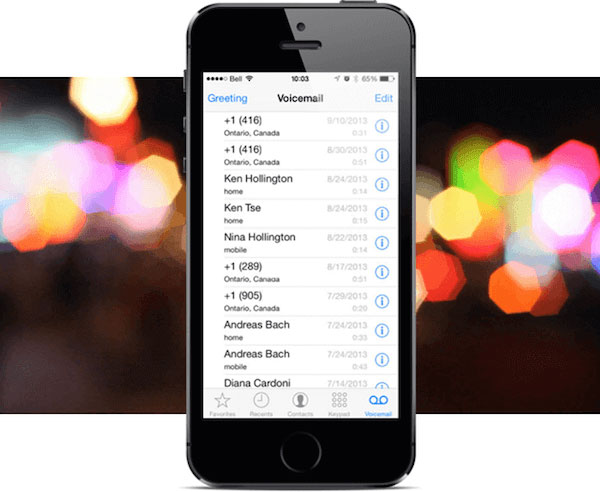
Metoda 3: Skonfiguruj wizualną pocztę głosową AT & T na iPhone'a
Sieć Verizon zna ważność wiadomości poczty głosowej i pozwala łatwo je skonfigurować. Oprócz tych dwóch metod możesz w ten sposób skonfigurować pocztę głosową dla AT & T iPhone.
Krok 1: Otwórz aplikację Telefon iPhone i dotknij "Poczta głosowa" jako poprzednich metod.
Krok 2: Następnie wybierz "Ustaw teraz".
Krok 3: Wpisz swoje hasło, a następnie wybierz "Gotowe".
Krok 4: Wprowadź ponownie utworzone hasło, aby je potwierdzić, a następnie dotknij "Gotowe".
Krok 5: Następnie stuknij "Niestandardowy", jeśli chcesz nagrać powitanie. Możesz także wybrać "Domyślne", aby użyć domyślnej poczty głosowej operatora.
Krok 6: Stuknij opcję u dołu ekranu o nazwie "Nagraj", aby rozpocząć nagrywanie wiadomości głosowych.
Krok 7: Po zakończeniu konfigurowania poczty głosowej na telefonie iPhone wybierz "Zatrzymaj" i zapisz.
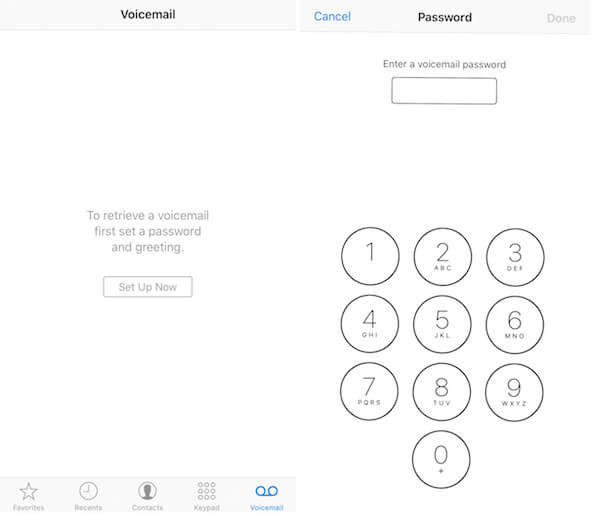
Metoda 4: Skonfiguruj pocztę głosową na iPhone'a z T-Mobile
Możliwe jest również skonfigurowanie poczty głosowej na telefonie iPhone z T-Mobile. Wykonanie tej pracy wymaga tylko kilku kroków.
Krok 1: Otwórz aplikację Telefon na ekranie głównym iPhone'a.
Krok 2: Wybierz "Klawiatura". Jest blisko "Poczty głosowej".
Krok 3: Naciśnij "1" i przytrzymaj. Po kilku sekundach automatycznie dzwoni do poczty głosowej.
Krok 4: Jeśli pojawi się pytanie o hasło, wpisz cztery ostatnie cyfry numeru telefonu. To nie działa, wybierz "611", aby mówić do obsługi ręcznej.
Krok 5: Następnie powiedz, że wymyślisz, gdy pojawi się monit. A następnie wypowiedz pozdrowienie poczty głosowej zgodnie z zamówieniem.
Krok 6: Naciśnij "#", aby zapisać ustawienia poczty głosowej i hasła powitania. Możesz również nacisnąć i przytrzymać "1", aby sprawdzić swoją pocztę głosową.

Metoda 5: skonfiguruj pocztę głosową telefonu iPhone Vodafone
Sieć Vodafone w Wielkiej Brytanii umożliwia także odbieranie i wysyłanie wiadomości głosowych na iPhone'a. Jak skonfigurować pocztę głosową na telefonie iPhone przez Vodafone. Przede wszystkim musisz zrobić te wskazówki.
Krok 1: Przejdź do "Telefon" i wybierz "121".
Krok 2: Posłuchaj instrukcji i stwórz bezpieczne hasło, które nie jest kolejnym lub powtarzającym się numerem.
Krok 3: Twórz spersonalizowane pozdrowienia i nagrywaj swoje imię.
Krok 4: Musisz ustawić swój czas i wybrać swoją lokalizację. Możesz pozostać w kontakcie Jeśli chcesz zrobić więcej personalizacji.
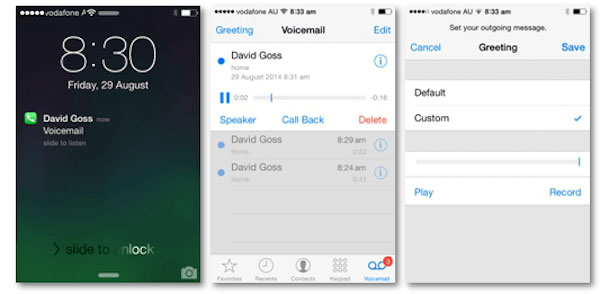
Metoda 6: Używanie Visual Voicemail
Szósta metoda konfigurowania poczty głosowej na telefonie iPhone jest również bardzo prosta. Ponadto możesz ocenić pocztę głosową, dotykając opcji "Poczta głosowa" na ekranie aplikacji telefonu, jeśli Twój operator obsługuje wizualną pocztę głosową.
Krok 1: Uzyskaj dostęp do poczty głosowej.
Krok 2: Stuknij wiadomość, którą chcesz otworzyć, aw oknie pokazanym jest kilka opcji, takich jak Usuń i oddzwon.
Krok 3: Wybierz opcję, która jest jak trójkąt. Spowoduje to rozpoczęcie odtwarzania wiadomości poczty głosowej.
Krok 4: Jeśli chcesz usunąć te same wiadomości, po prostu dotknij "Usuń", aby usunąć niechcianą wiadomość.
Krok 5: Wybierz "Oddzwon", aby wybrać numer, który opuścił wiadomość.
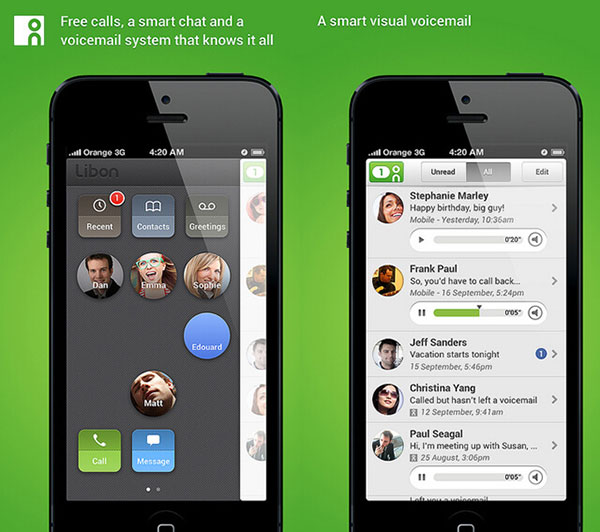
Więcej: Rozwiązywanie problemów z pocztą głosową
Chociaż konfigurowanie poczty głosowej na telefonie iPhone nie jest tak skomplikowane, nadal możesz napotkać problemy, których nie możesz rozwiązać. Gdy napotkasz pewne problemy z ustawianiem poczty głosowej, oto instrukcje, które pomogą Ci rozwiązać te problemy.
Rozwiązanie 1: Przytrzymaj przycisk zasilania, aby ponownie uruchomić iPhone'a. Może rozwiązać wiele problemów, które możesz mieć.
Rozwiązanie 2: Zaktualizuj iPhone'a do najnowszej wersji iOS, aby uniknąć błędów powodujących problemy z pocztą głosową.
Rozwiązanie 3: Jeśli napotkasz problemy, których nie możesz rozwiązać lub nie możesz uzyskać dostępu do skrzynki odbiorczej poczty głosowej, możesz zadzwonić do operatora. Możesz znaleźć wspólne linie obsługi klienta w Internecie.
Rozwiązanie 4: Wybierz "Ustawienia", a następnie wybierz "Telefon" i "Zmień hasło do poczty głosowej", aby zresetować hasło do poczty głosowej.
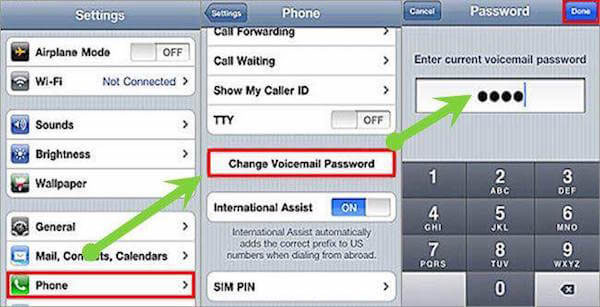
Wnioski
Poczta głosowa może Ci bardzo pomóc, gdy jesteś zbyt zajęty, aby odebrać połączenie. W tym artykule podajemy niektóre metody nauczania konfiguracji poczty głosowej w telefonie iPhone od różnych operatorów. Możesz wybrać odpowiedni według swojego operatora. Jeśli masz więcej przemyśleń lub pytań dotyczących konfigurowania poczty głosowej na telefonie iPhone, możesz udostępnić je w komentarzach.







